Fclone介绍
Fclone是目前最新最强的Rclone衍生产品
与rclone和gclone兼容
同时与gclone相比,能有几十上百倍的转存速度
常规转存速度也达50+files/s
相当于装满一个团队盘(40W文件),单开的情况下,只需要135分钟左右
可以说是几十上百倍的提升,而且稳定性大幅提升,不会受到众多小文件影响
而且还支持参数调整,可以充分利用高配主机的性能
所有前代产品均通用,无须额外修改,安装新程序后换个命令就能用。
Gclone(第三代)的安装和使用
安装方法
Linux一键脚本:
# 自己做的安装包地址 bash <(curl -sL install.emengweb.com/gclone.sh) # 官方安装包地址 bash <(wget -qO- https://git.io/gclone.sh)
gclone --version
在宝塔文件管理,找到文件夹位置/root/.config/rclone,新建一个空白文件rclone.conf
填写,示例如下
# 注意:填写时,去除 #说明文字 [gc] # 网盘名,可以自行定义 type = drive scope = drive service_account_file = /root/AutoRclone/accounts/1.json # SA文件所在位置,及SA文件名,通常选取第一个文件名即可。 service_account_file_path = /root/AutoRclone/accounts/ # SA文件所在位置
转存用法
gclone copy gc:{【源盘】ID} gc:{【目的盘】ID} --drive-server-side-across-configs大小检查
gsize gc:{【目的盘】ID}Fclone(第四代)的安装和使用
项目地址:https://github.com/mawaya/rclone
发布地址:https://github.com/mawaya/rclone/releases
安装方法
Linux一键脚本:
# 自己做的安装包地址 bash <(curl -sL install.emengweb.com/fclone.sh)
手动安装:
下载对应版本的zip文件
在本地解压获得fclone文件
上传至/usr/bin目录里
chmod +x /usr/bin/fclone来赋予权限(或者直接宝塔面板赋予fclone权限)
使用方法
Gclone改成Fclone即可
超级转存方法
A:低配VPS推荐
--drive-server-side-across-configs --stats=1s --stats-one-line -vP --checkers=128 --transfers=128 --drive-pacer-min-sleep=1ms --check-first
B:低配VPS推荐
--drive-server-side-across-configs --stats=1s --stats-one-line -vP --checkers=128 --transfers=256 --drive-pacer-min-sleep=1ms --check-first
C:
--drive-server-side-across-configs --stats=1s --stats-one-line -vP --checkers=256 --transfers=256 --drive-pacer-min-sleep=1ms --check-first
D:
--drive-server-side-across-configs --stats=1s --stats-one-line -vP --checkers=256 --transfers=256 --drive-pacer-min-sleep=1ms --drive-pacer-burst=5000 --check-first
E:中高配独服以上推荐
--drive-server-side-across-configs --stats=1s --stats-one-line -vP --checkers=320 --transfers=320 --drive-pacer-min-sleep=1ms --drive-pacer-burst=5000 --check-first
示例
fclone copy remote:{1} remote:{2} flag
参数说明
--drive-server-side-across-configs #服务端传递
--stats=1s --stats-one-line -vP #日常参数
--checkers=数字 #越大越快
--transfers=数字 #越大越快
--drive-pacer-min-sleep=数字ms #越小越快
--drive-pacer-burst=数字 #越大越快
--check-first #fmod必须参数
团队盘转存个人盘方案
上述方法都是个人/团队盘转存到团队盘中
由于谷歌限制,不能直接传到个人盘中
所以需要先转存到团队盘
再全部"移动至"个人盘即可
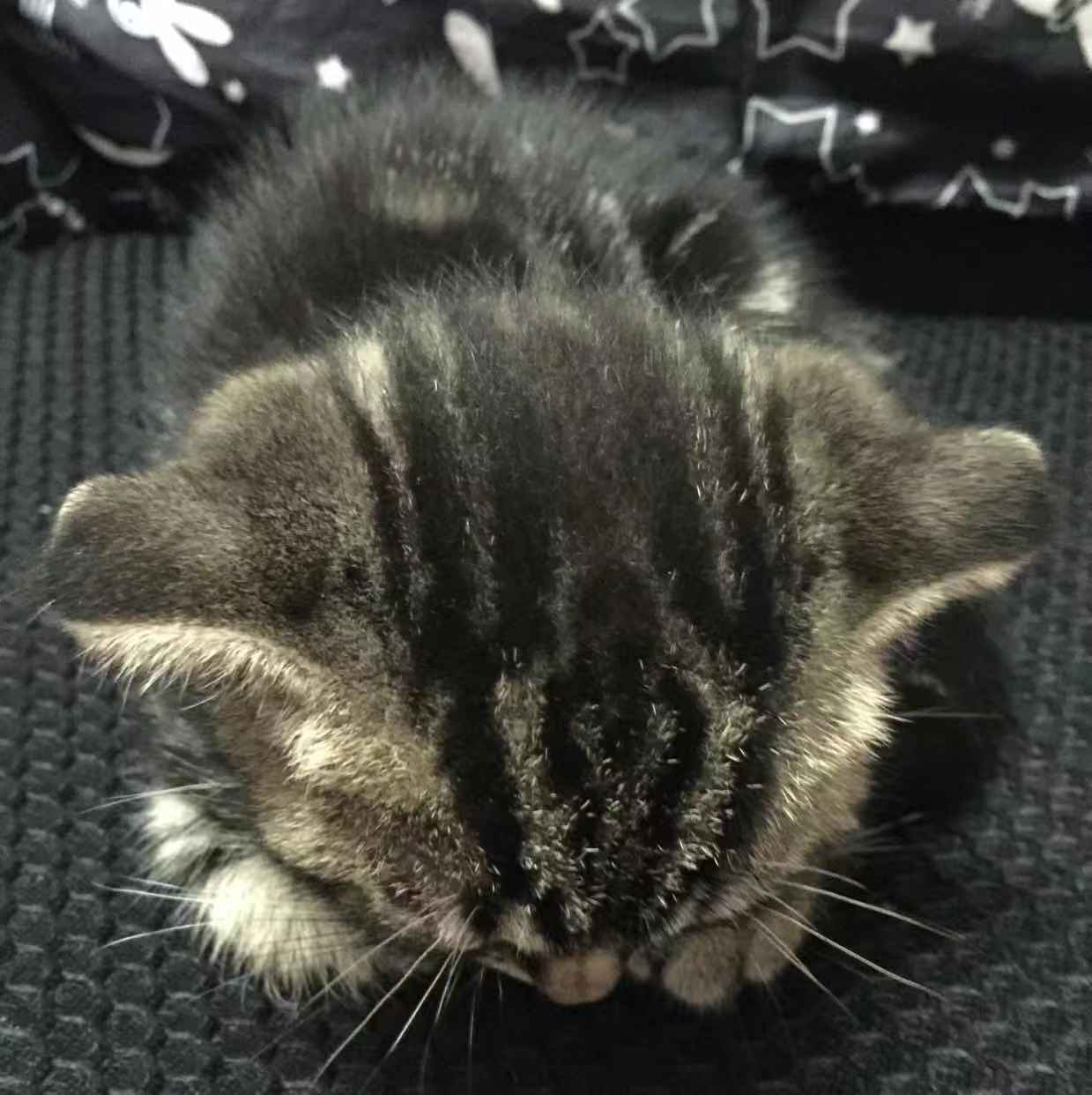 emengweb
emengweb